

Av Nathan E. Malpass, Senast uppdaterad: January 18, 2022
En av de mest populära surfplattorna runt om i världen är iPad. Dess iPad mini-version har blivit mycket populär som ett billigare alternativ till standard iPad och iPad Pro. Naturligtvis är det inte oövervinnerligt från brister. Som sådan rapporterar vissa användare sina iPad mini kraschar hela tiden.
Detta är dock inget nytt problem. De flesta surfplattor och smartphones kraschar någon gång i livet. Det kan bero på ett systemfel eller ett maskinvaruproblem. Din första insats kan vara att gå till Apple Store för att fixa eller byta ut. Men vad händer om din iPad mini inte omfattas av garanti längre.
I den här artikeln kommer vi att lära dig de bästa korrigeringarna för problemet med att iPad mini kraschar. Vi kommer att diskutera olika lösningar som du kan implementera på egen hand. Om alla dessa lösningar inte fungerar kan du helt enkelt använda verktyget som vi kommer att rekommendera nedan.
Del 1. De främsta orsakerna till att problemet med iPad Mini krascharDel 2. Några lösningar på en iPad Mini som kraschar hela tidenDel 3. Bästa sättet att åtgärda problem med iPad Mini som krascharDel 4. Sammanfattning
Några av anledningarna till att din iPad mini fortsätter att krascha beror på systemfel eller programvaruproblem. Dessa ingår nedan:
Vanligtvis är dessa de främsta anledningarna till att din iPad mini fortsätter att krascha eller frysa. Det finns vissa lösningar du måste följa för att åtgärda problemet.
Nedan är några av de lösningar du kan implementera för att förhindra att din iPad mini kraschar eller fryser hela tiden. Försök att använda alla lösningarna nedan.
Det första du bör göra för att fixa problemet med att iPad Mini kraschar är att frigöra mycket utrymme i din iPad mini. Vanligtvis har en enhet som kraschar eller släpar hela tiden detta problem. Kolla in appar som du inte använder längre och avinstallera dem. Du kan till och med ladda upp dina foton och videor till en molnlagringsplattform som iCloud och låt dem bara stanna där. Eller så kan du kopiera dem till en dator eller någon extern lagringsenhet. Efter det, radera helt enkelt din kopia i iPad mini för att spara mer utrymme.
En annan sak du kan göra är att rensa cacheminnet och onödiga systemfiler i din iPad mini. För att göra det, följ stegen nedan:
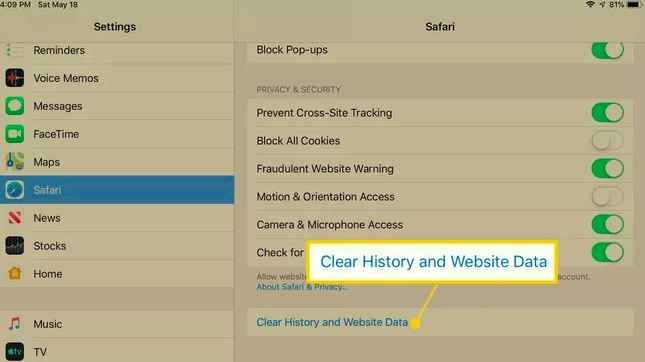
Efter det kan du radera onödig data i dina appar. För att göra det, följ stegen nedan:
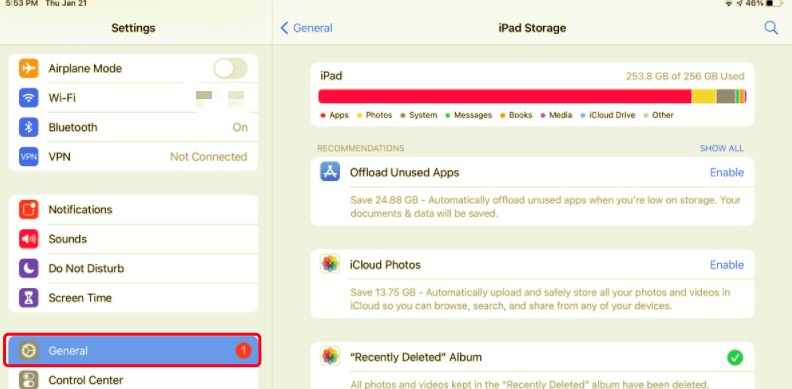
Om du har installerat en app som verkar vara tveksam eller skum, avinstallera helt enkelt den appen från din iPad mini. Kontrollera om detta löser problemet du står inför. Appar från okända tredjepartsutvecklare kan innehålla skadlig programvara. Därför kanske du vill ta bort dem från din iPad mini för att förhindra problem eller fixa problemet med att iPad Mini kraschar.
Detta rekommenderas inte om du inte är säker på att det är ett systemfel. A fabriksåterställning kommer att radera allt i din iPad mini. Så innan du utför en fabriksåterställning, se till att du säkerhetskopierar viktiga filer och data på en molnlagringsplattform eller extern enhet. Du kan utför fabriksåterställningen på iPad genom stegen nedan:
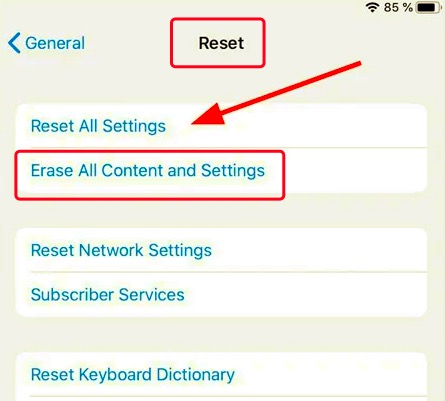
Vad är det bästa sättet att lösa problemet? Det är genom ett verktyg som fixar systemfel på iOS-enheter. Det bästa verktyget för det är FoneDog iOS Systemåterställning. Det hjälper till att reparera iPhones och iPads från systemfel utan att förlora sina data.
iOS-systemåterställning
Fixa med olika iOS-systemproblem som återställningsläge, DFU-läge, vit skärmslinga vid start, etc.
Fixa din iOS-enhet till normal från vit Apple-logotyp, svart skärm, blå skärm, röd skärm.
Fixa bara din iOS till normalt, ingen dataförlust alls.
Fixa iTunes Error 3600, Error 9, Error 14 och olika iPhone-felkoder
Frigör din iPhone, iPad och iPod touch.
Gratis nedladdning
Gratis nedladdning

Således kan du använda den för att fixa en iPhone eller iPad som alltid släpar och kraschar. Här är stegen för hur du använder den:

Folk läser ocksåVad ska jag göra när din iPad har fastnat i återställningsläge? 3 lösningar att prova Varför fryser min iPad? 4 praktiska sätt att använda
Det här är en guide för hur du löser problemet med iPad mini kraschar. Vi har gett anledningarna till varför det här problemet inträffar för att hjälpa dig att förstå problemet bättre. Sedan gav vi fyra olika lösningar som du kan implementera på egen hand. Slutligen rekommenderade vi FoneDog iOS Systemåterställning för dig att fixa alla systemproblem med iPads och iPhones, så att du inte förlorar data under processen.
Lämna en kommentar
Kommentar
iOS-systemåterställning
Reparera olika iOS-systemfel tillbaka till normal status.
Gratis nedladdning Gratis nedladdningHeta artiklar
/
INTRESSANTTRÅKIG
/
ENKELSVÅR
Tack! Här är dina val:
Utmärkt
Betyg: 4.6 / 5 (baserat på 109 betyg)